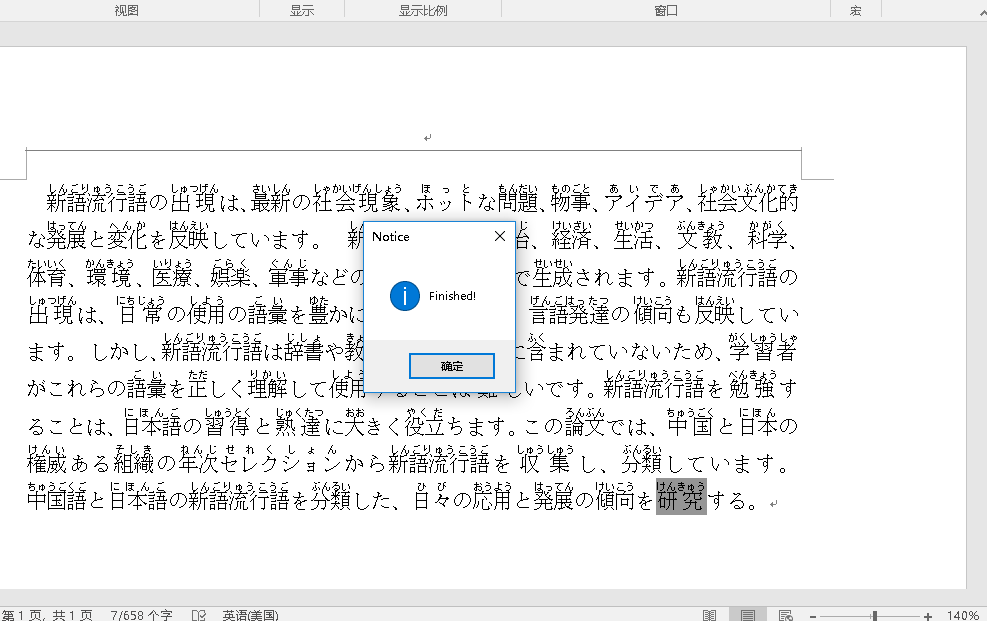平时利用Word/Excel都可对汉字(中国汉字或日本汉字等)进行注音,这是一项office自带的功能。
但这个自带的功能对注音的范围非常有限,且效率不高,每次只能注三四十个汉字,而且必须手动点确定。这对于大量的注音工作极其不友好。
今天介绍一个简单的方法,利用几行代码,让word自动将整篇文章注音。
原理是word的宏功能,利用Word自身的注音向导,使用SendKeys方法模拟手工按确定键。注音以句为单位处理。
本文以word 2016为例介绍。
用Word打开你要注音的Word文档,点击“视图——宏——查看宏”或直接用快捷键“Alt+F8”
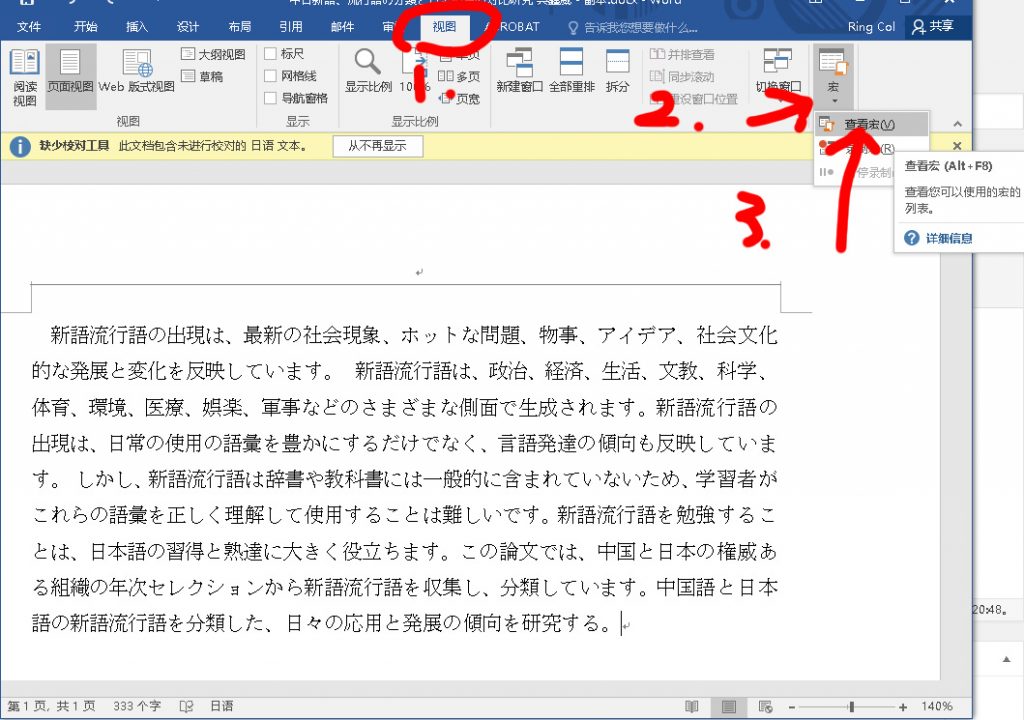
打开查看宏窗口,在“宏名”输入“zhuyin”再点击右侧的“创建”按钮。
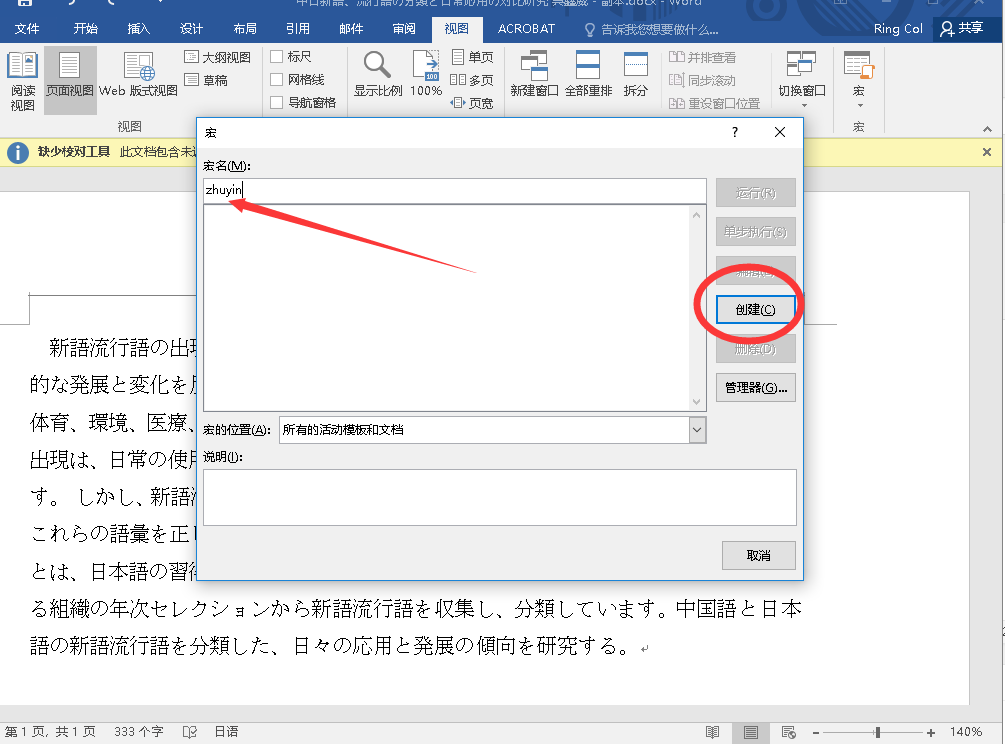
在弹出的VB窗口中,将以下代码全部复制到对话框中
Sub AutoPhonetic()
''''''''''''''''''''''''''''''''''''''''''''''''''''
'putown.org
'Add Phonetic for Kan-ji in Word
''''''''''''''''''''''''''''''''''''''''''''''''''''
Dim rngCurrent As Range
Dim EnterKey As String
On Error Resume Next
Application.ScreenUpdating = False
EnterKey = "{Enter}"
For Each rngCurrent In ActiveDocument.Sentences
rngCurrent.Select
SendKeys EnterKey, False
Dialogs(wdDialogPhoneticGuide).Show
Next
Set rngCurrent = Nothing
Application.ScreenUpdating = True
MsgBox prompt:="Finished!", Buttons:=vbOKOnly + vbInformation, Title:="Notice"
End Sub
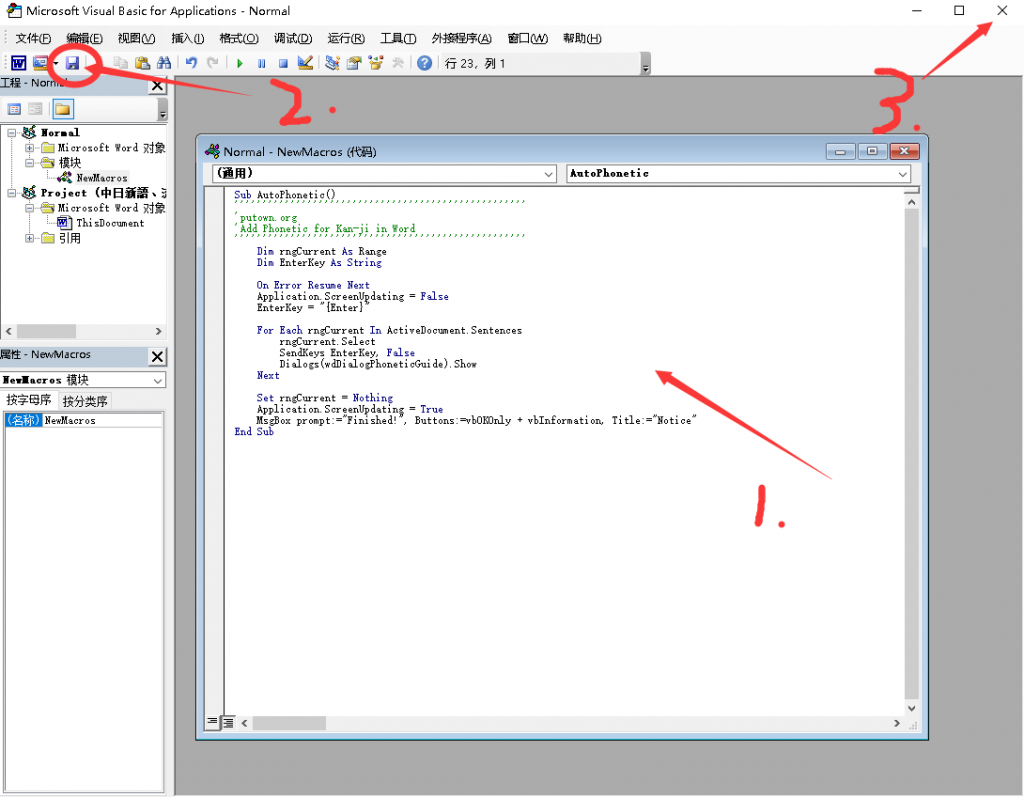
注:将原有的代码全部覆盖。
然后再点击左上角的保存图标保存,关闭即可。
再次点击“视图——宏——查看宏”或直接用快捷键“Alt+F8”
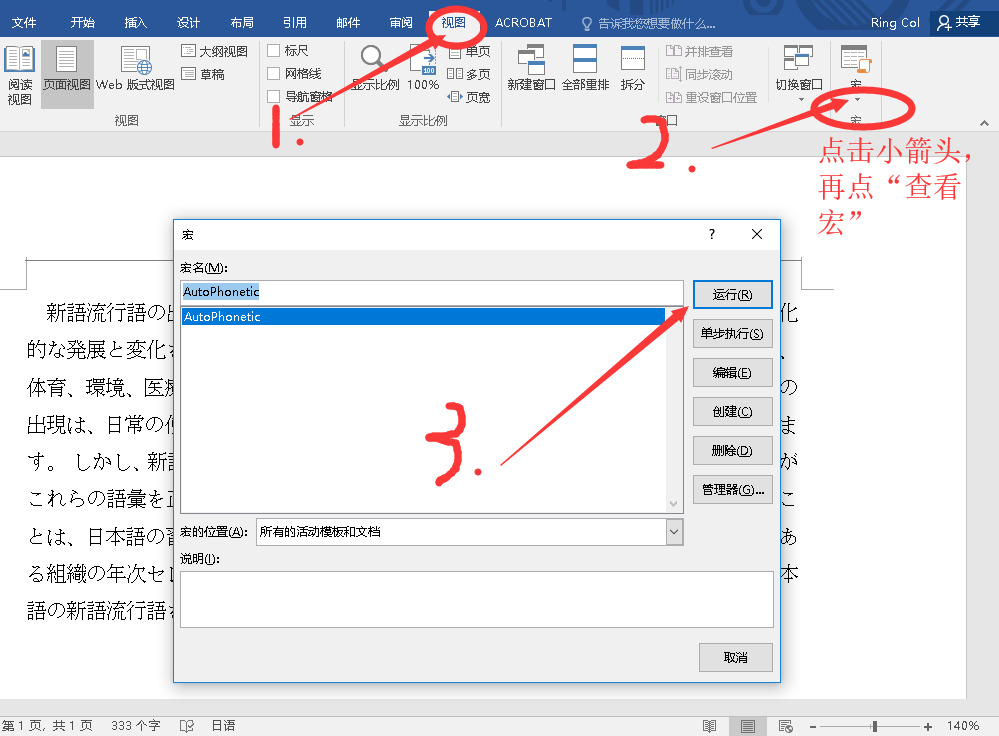
在打开查看宏窗口点击右侧的“运行”即可。
现在word就开始自动帮你注音了,部分电脑可能会出现卡顿或者“为响应”的提示,不用管它,等待就行。
部分电脑第一次运行会弹出“拼音指南”窗口。只要点一次“确定”,就会自动运行代码了。
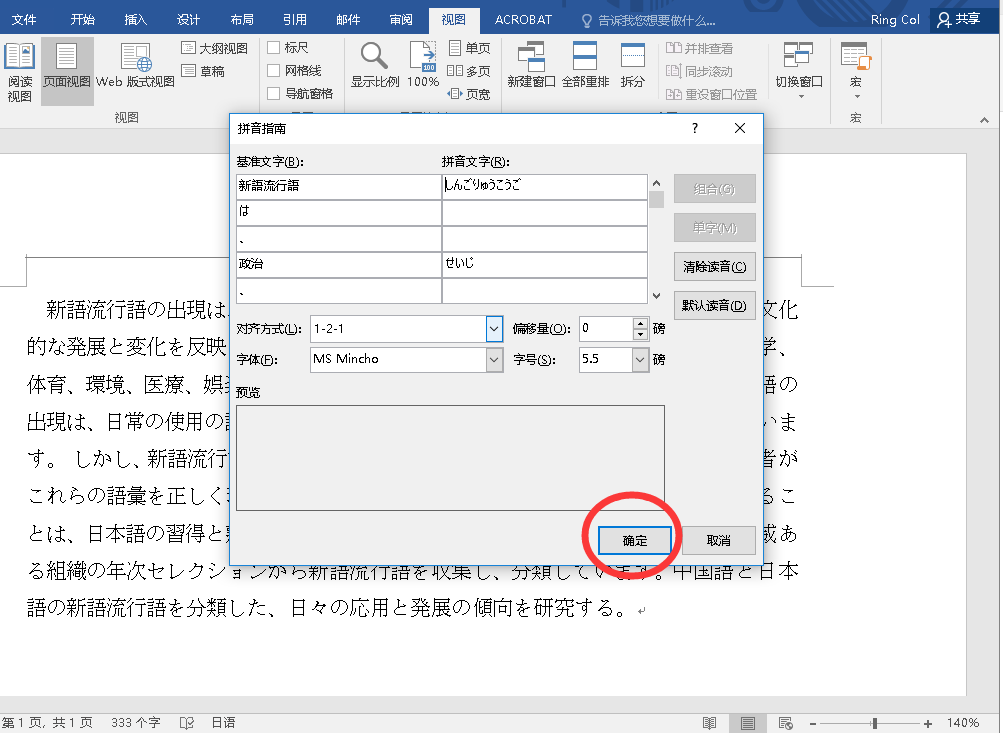
运行完后,会弹出“完成”窗口,点击关闭即可。
[v_blue]本功能不保证注音100%正确,因为拼音存在多音字,日语存在音读和训读的情况。结果仅供参考。部分版本word在遇到多读音时会弹出“拼音指南”窗口让你确认,确认完后点击确定,代码会自动接着运行。[/v_blue]